内容提要:本文的Photoshop真实公章教程,为部落窝原创教程,转载请联系QQ:529828270
接上一章节的内容。
(7)拖动对话框中的暗调、中间调、高光滑块。边拖动边观察图像的变化,直至自己满意,如图11所示。

这时,我们看到了盖在纸上的公章效果。
单击“确定”按钮,完成色阶调整。这时我们得到了反应出纸张纹理的公章效果,如图12。如果我们还想模拟盖章时力量不均造成的部分浅淡部分深色的效果,则我们可以使用渐变填充、画笔继续编辑蒙版。

(8)选择渐变工具,如图13。在工具选项栏中单击渐变颜色下拉按钮,打开“渐变”拾色器,选择“前景色到透明渐变”样式,如图14所示。
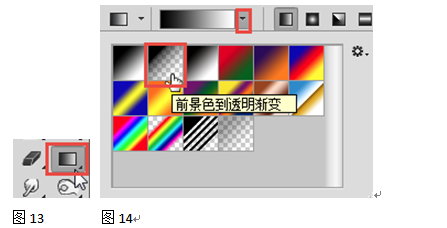
设置渐变类型为“线性渐变”,勾选“透明区域”复选框,如图15所示。

(9)按Ctrl+J复制“图层0拷贝”图层得到“图层0拷贝2”图层。关闭“图层0拷贝”图层的显示。如图15所示。
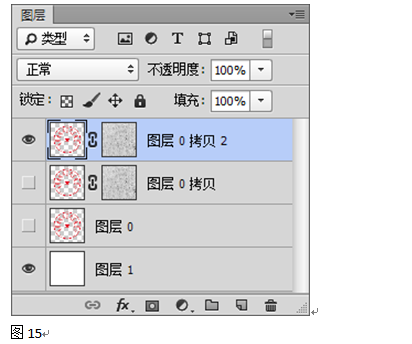
(10)单击“图层0拷贝2”图层的蒙版缩略图进入蒙版编辑。假设我们需要章的左下角不够清晰。确保当前的前景色是黑色,从左小角往右上角拖动鼠标,渐变填充蒙版,效果如图16。

由于篇幅原因,请点击此链接浏览下一小节:PS教程:制作真实的公章盖章效果(四)







